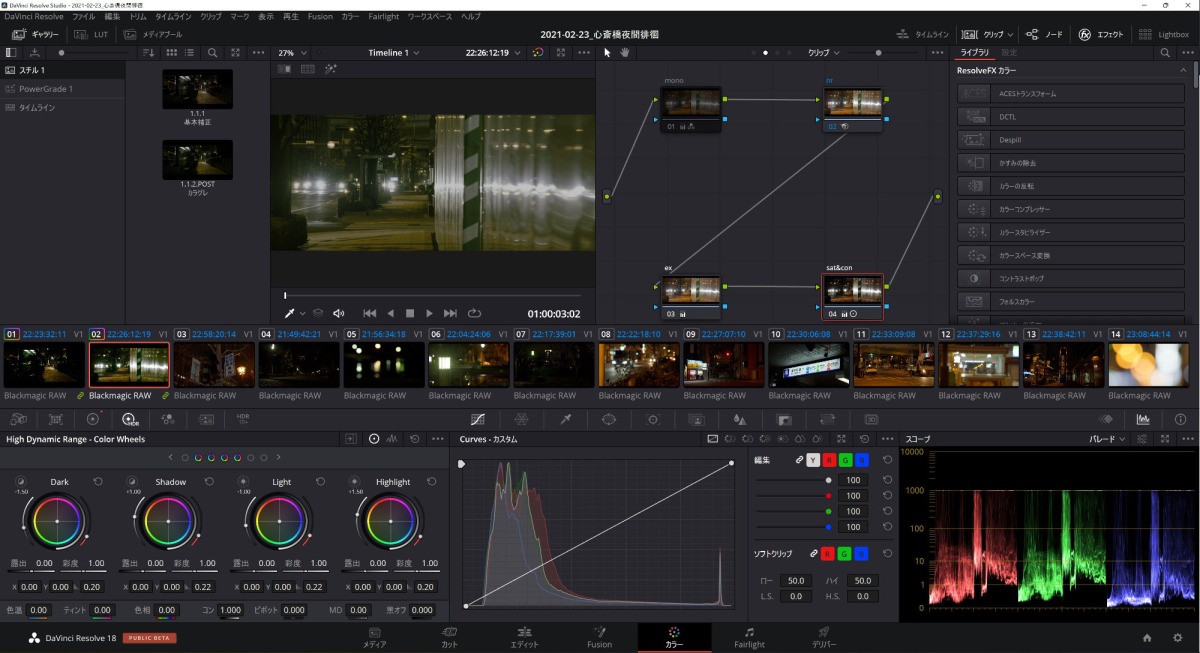DaVinci Resolveでいろんなクリップに同じカラグレ適用したり、あとこっちが本題ですが逆に微妙にクリップ毎にカラグレ微調整するやり方を備忘録的に書いてみたいと思います。
複数のクリップに同じカラグレを適用
複数のクリップに同じカラーグレーディングを適用する場合ですが私の場合はグループ機能を使っています。同じカラグレを適用したいクリップを一つのグループに入れてしまって一括で同じ効果を適用してあげるような感じの使い方になります。
クリップをグループに追加する場合は、エラーページでクリップを右クリックして 新規グループに追加 を選ぶとそのクリップをグループに追加できます。

ノードが並んでいるところの上に クリップ という文字がありますが、ここを押すと グループ プリクリップ や グループ ポストクリップ というメニューが表示されます。これがグループ全体の調整を行う場所です。逆に クリップ は個々のクリップ毎の調整をする場所です(普段は クリップ の画面が表示されている)。
いずれもノードを入れて調整をしていくのは変わりません。

グループ プリクリップ は クリップ より前に適用される調整です。 グループ ポストクリップ は クリップ の後に適用される調整です。
だいたい私は クリップ でクリップ毎のカラーコレクションを行って、 グループ ポストクリップ でカラーグレーディングを行っています。
カラーグレーディングをクリップ毎に微調整する
こっちが本題。
上記のようなやり方でグループを使ってカラーグレーディングの調整を複数のクリップに一括適用していたのですが、素材によってカラーグレーディングの微調整をかけたい場合がめんどくさく感じてました。
まずは違ったパターンの調整を行う為に別のグループを新規に作って該当のクリップをつっこむわけですが、ここにまたゼロからノードを作っていくのはめんどくさい。
ここで使うのが スチル です(メモリーでもよい)。
スチル はクリップに適用しているノードの状態をスナップショット的に記録してくれる機能なんですが、これ グループ ポストクリップ でも使えるんですね。実際、スチルの保存をするとこんな感じになります。

下にある 1.1.2.POST というのが グループ ポストクリップ のノードを記録した物です。勝手に POST という名前がついたスチルになります。
新たなグループの グループ ポストクリップ を開いた状態で、このスチルの上でマウスの中ボタンをクリックすると記録されたノードの内容がそのまんま入ってきます。あとは微調整したいところをいじるだけです。
このスチルの機能自体は知っていて今までも活用していたのですが、てっきり グループ ポストクリップ も含めたクリップで行っている調整が、まるごと一つのスチルにまとめて記録されると思い込んでいたので、クリップの調整だけ、またはグループの調整だけ別々で記録しておけることに気づいてなかったんですよね。
カラグレ用のノード群をスチルに保存して、そのスチルをパワーグレードに突っ込んでおけばLUTのように使い回せますのでさらなる効率化はかれますね。